แก้ไขข้อผิดพลาดที่เกิดขึ้นขณะเริ่ม Roblox
เบ็ดเตล็ด / / April 05, 2023
เนื่องจากข้อกำหนดขั้นต่ำของระบบและตัวเลือกที่หลากหลาย Roblox จึงกลายเป็นแอปที่ได้รับความนิยมสูงสุดสำหรับประสบการณ์การเล่นเกม Roblox เป็นแพลตฟอร์มที่มอบประสบการณ์การเล่นเกมออนไลน์ที่ยอดเยี่ยม บนแพลตฟอร์มนี้ ผู้เล่นจะเพลิดเพลินไปกับการผจญภัย มินิเกม และโลกนับล้านที่สร้างและออกแบบไว้ล่วงหน้าโดยผู้อื่น นอกจากนี้ยังเป็นแพลตฟอร์มการสร้างเกมออนไลน์แบบผู้เล่นหลายคนขนาดใหญ่ที่ให้คุณสร้างเกมของคุณเองในสตูดิโอ Roblox ตอนนี้คำถามพื้นฐานเกิดขึ้นแล้ว Roblox Studio คืออะไร? พูดง่ายๆ ก็คือเป็นแพลตฟอร์มสร้างเกมที่ผู้ใช้สามารถสร้างและปรับแต่งเกมได้ อย่างไรก็ตาม มีข้อความที่สร้างปัญหาให้กับประสบการณ์ของผู้ใช้ ซึ่งก็คือ เกิดข้อผิดพลาดขณะเริ่ม Roblox สาเหตุของข้อผิดพลาดนี้และวิธีการแก้ไขข้อความแสดงข้อผิดพลาดได้อธิบายไว้ในบทความนี้ คุณสามารถทำตามขั้นตอนในวิธีการที่ให้ไว้ที่นี่เพื่อแก้ไขปัญหา Roblox ไม่โหลด
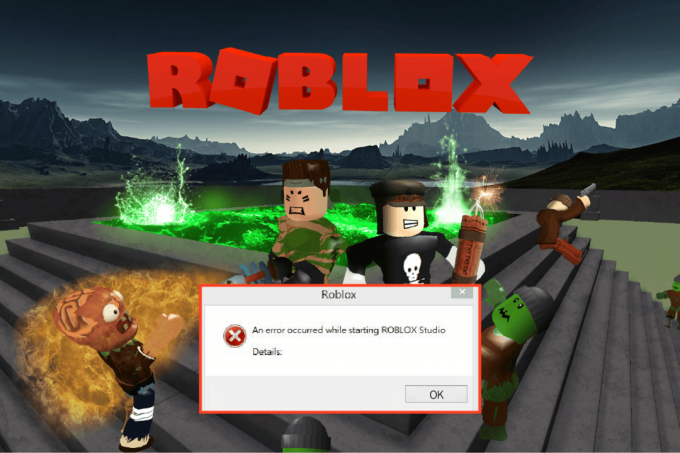
สารบัญ
- วิธีแก้ไขข้อผิดพลาดที่เกิดขึ้นขณะเริ่ม Roblox
- อะไรทำให้ Roblox ไม่โหลดปัญหา?
- วิธีที่ 1: วิธีการแก้ไขปัญหาเบื้องต้น
- วิธีที่ 2: เปิดแอป Roblox ในโหมดความเข้ากันได้
- วิธีที่ 3: เรียกใช้แอป Roblox ในฐานะผู้ดูแลระบบ
- วิธีที่ 4: ปิดใช้งานการเพิ่มประสิทธิภาพแบบเต็มหน้าจอ
- วิธีที่ 5: ลดกราฟิกในเกม
- วิธีที่ 6: แก้ไขการตั้งค่าพร็อกซีเซิร์ฟเวอร์
- วิธีที่ 7: รีเซ็ต TCP-IP ด้วย Netsh
- วิธีที่ 8: อัปเดตแอป Roblox
- วิธีที่ 9: ติดตั้งแอป Roblox ใหม่
วิธีแก้ไขข้อผิดพลาดที่เกิดขึ้นขณะเริ่ม Roblox
Roblox Studio เป็นเครื่องมือสร้างแพลตฟอร์ม Roblox มันถูกใช้เพื่อ สร้างสถานที่ ในเกมคุณกำลังพยายามพัฒนาและปรับเปลี่ยนกราฟิกภาพของเกม
- นักพัฒนาสามารถเข้าถึงชุดเครื่องมือที่ดีกว่าซึ่งครอบคลุมและซับซ้อน
- เครื่องมือนี้สามารถใช้สำหรับการดำเนินการต่างๆ ตั้งแต่การจัดการวัตถุหรือภูมิประเทศไปจนถึงการสร้างสคริปต์ที่ซับซ้อนเพื่อสัมผัสประสบการณ์การทำงานของเกม
- สตูดิโอยังอนุญาตให้ควบคุมและสร้างการแสดงออกของตัวละครในเกม
- หนึ่งในคุณสมบัติที่ดีที่สุดของสตูดิโอคือคุณสามารถใช้ในเวอร์ชันออนไลน์และแอปได้
- นอกจากนี้คุณยังสามารถทดสอบประสบการณ์การเล่นเกมของเกมที่พัฒนาในสภาพแวดล้อมที่แยกได้ก่อนที่จะอัปโหลดไปยังเว็บไซต์อย่างเป็นทางการ
- คุณสามารถคลิกที่ลิงค์ที่ให้ไว้ที่นี่เพื่อติดตั้ง Roblox Studio บนพีซีของคุณ
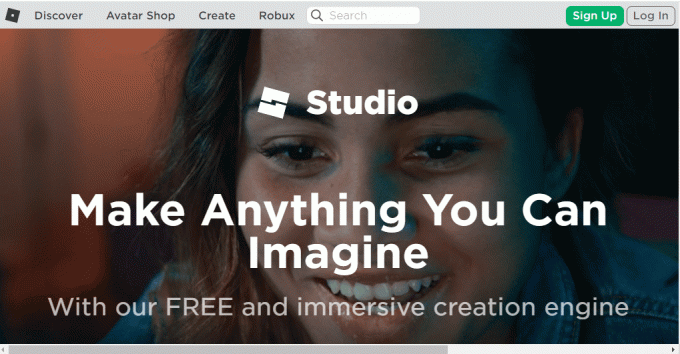
ความต้องการของระบบ
ข้อกำหนดของ Roblox Studio ระบุไว้ในส่วนนี้ คุณสามารถหลีกเลี่ยงข้อผิดพลาดที่เกิดขึ้นขณะเริ่ม Roblox ได้หากติดตั้ง Roblox Studio อย่างถูกต้อง
- ระบบปฏิบัติการ– ระบบปฏิบัติการของพีซีต้องเป็น Windows 7 ขึ้นไปเป็นอย่างต่ำ โดย Internet Explorer ต้องเป็นเวอร์ชัน 11 ขึ้นไป หากคุณใช้ Windows 8 หรือ 8.1 คุณสามารถเปิดแอปในโหมดเดสก์ท็อปหรือโหมดเมโทร หากคุณใช้ macOS OS จะต้องเป็น 10.11 El Captain ขึ้นไป
- การ์ดจอ– กราฟิกการ์ดที่ติดตั้งบนพีซีของคุณจะต้องมีอายุน้อยกว่า 5 ปีเพื่อรองรับแอปเกมและสตูดิโอ
- โปรเซสเซอร์ GPU– ความเร็วสัญญาณนาฬิกาของ GPU ต้องไม่ต่ำกว่า 1.6 GHz หรือดีกว่า
- หน่วยความจำระบบ– พีซีต้องมีหน่วยความจำระบบอย่างน้อย 1GB เพื่อรองรับแอพและสตูดิโอ
- ความเร็วในการเข้าถึงอินเทอร์เน็ต– ความเร็วของการเชื่อมต่ออินเทอร์เน็ตต้องมีอย่างน้อย 4 ถึง 8 Mbps เพื่อให้แน่ใจว่าสามารถเล่นเกมได้โดยไม่มีอาการกระตุก
ควรใช้เมาส์ในขณะที่ใช้แอพบนแล็ปท็อป Windows ของคุณ
ขั้นตอนการติดตั้ง
หลังจากทราบคำตอบสำหรับคำถามที่ว่า Roblox Studio คืออะไร จำเป็นต้องทราบวิธีการติดตั้ง ขั้นตอนการติดตั้ง Roblox Studio บนพีซี Windows ของคุณอธิบายไว้ในส่วนนี้ หากทำตามขั้นตอนในส่วนนี้อย่างสมบูรณ์ คุณสามารถหลีกเลี่ยงข้อผิดพลาดที่เกิดขึ้นขณะเริ่ม Roblox
1. กด หน้าต่าง คีย์, ค้นหา Google Chrome แอพ แล้วกดปุ่ม เข้า สำคัญ.

2. เปิดเว็บไซต์อย่างเป็นทางการของ Roblox studio เว็บไซต์ และเข้าสู่บัญชีของคุณโดยใช้ข้อมูลรับรองการลงชื่อเข้าใช้

3. คลิกที่ เริ่มสร้าง ปุ่ม.
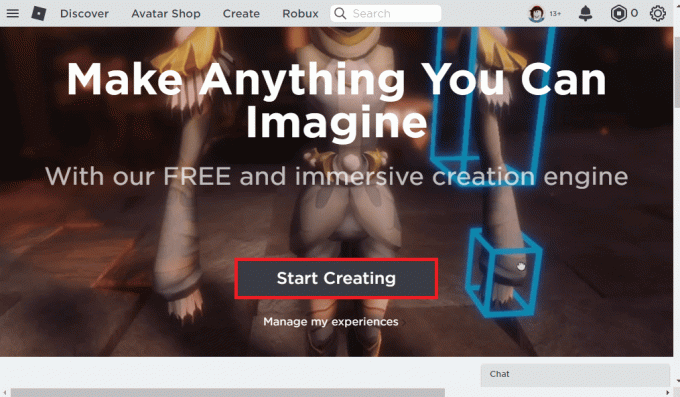
4. คลิกที่ ดาวน์โหลดสตูดิโอ ปุ่มและเรียกใช้ไฟล์ที่ดาวน์โหลด

5. คลิกที่ ต่อไป ปุ่มบนวิซาร์ดการติดตั้งและ เสร็จ ปุ่มบนหน้าต่างสุดท้าย
อ่านเพิ่มเติม:รายการคำสั่งผู้ดูแลระบบ Roblox
อะไรทำให้ Roblox ไม่โหลดปัญหา?
สาเหตุที่เป็นไปได้สำหรับข้อผิดพลาดบนแพลตฟอร์ม Roblox ได้อธิบายไว้ด้านล่างในส่วนนี้
- การเชื่อมต่ออินเทอร์เน็ตไม่ดี - ข้อผิดพลาดในการเชื่อมต่ออินเทอร์เน็ตอาจทำให้เกิดข้อผิดพลาด ข้อผิดพลาดเกี่ยวกับ ISP หรือผู้ให้บริการอินเทอร์เน็ตและปัญหาการกำหนดค่าเครือข่ายอาจเป็นสาเหตุหลักของข้อผิดพลาดนี้
- พร็อกซีและบริการ VPN- พร็อกซีและบริการ VPN บนพีซีของคุณอาจรบกวนการทำงานของแพลตฟอร์ม Roblox
- สิทธิพิเศษในการบริหาร- แอป Roblox อาจไม่ได้รับสิทธิ์ระดับผู้ดูแลระบบ และแอปอาจไม่ทำงานตามปกติบนพีซีของคุณ
- การตั้งค่าเราเตอร์ที่เปลี่ยนแปลง - หากคุณได้แก้ไขการตั้งค่าของเราเตอร์ Wi-Fi คุณอาจบล็อกแพลตฟอร์ม Roblox โดยไม่ได้ตั้งใจ และอาจเกิดข้อผิดพลาดขณะเริ่ม Roblox
- การตั้งค่าพร็อกซี- หากเลือกการตั้งค่า LAN ของการเชื่อมต่อเครือข่ายหรือกำหนดค่าไม่ถูกต้อง คุณอาจพบข้อผิดพลาดนี้
- Corrupt Internet Protocol Suite- TCP-IP หรือ Internet Protocol Suite ของการเชื่อมต่อเครือข่ายอาจเสียหายหรือกำหนดค่าไม่ถูกต้อง
- แอปพลิเคชันบุคคลที่สาม- การรบกวนจากแอปพลิเคชันของบุคคลที่สาม เช่น ซอฟต์แวร์รักษาความปลอดภัย อาจรบกวนการทำงานปกติของแอป Roblox
- Roblox Server อยู่ระหว่างการบำรุงรักษา- ในบางครั้ง เซิร์ฟเวอร์ของแพลตฟอร์ม Roblox อาจอยู่ระหว่างการบำรุงรักษา และคุณอาจพบข้อผิดพลาดนี้
หากเว็บไซต์ Roblox ไม่ได้สตรีมบนเว็บเบราว์เซอร์เริ่มต้นของคุณ คุณสามารถเปลี่ยนไปใช้เว็บเบราว์เซอร์อื่นได้ ขอแนะนำให้ใช้ ไมโครซอฟท์ เอดจ์ เบราว์เซอร์เป็นทางเลือกแทน Google Chrome. อย่างไรก็ตาม เมื่อคุณใช้แพลตฟอร์ม Roblox บนเว็บเบราว์เซอร์ คุณอาจพบข้อผิดพลาดนี้เนื่องจากข้อบกพร่องเล็กน้อยในเบราว์เซอร์ ในกรณีนี้ คุณสามารถลองใช้เวอร์ชันแอปของแพลตฟอร์ม Roblox เพื่อหลีกเลี่ยงข้อผิดพลาดดังกล่าว
วิธีที่ 1: วิธีการแก้ไขปัญหาเบื้องต้น
คุณสามารถลองใช้วิธีแก้ปัญหาเบื้องต้นเพื่อแก้ไขข้อผิดพลาดในการเริ่ม Roblox บนพีซีของคุณ
1A. ทำการคลีนบูต
ในการแก้ไขข้อผิดพลาดบนพีซี Windows ของคุณ คุณสามารถดำเนินการคลีนบูตเพื่อแก้ไขปัญหา ทำตามขั้นตอนในลิงค์ที่ให้ไว้ที่นี่เพื่อ ทำคลีนบูตบนพีซีของคุณ เพื่อแก้ไขข้อผิดพลาดบนแพลตฟอร์ม Roblox

1B. Power Cycle Windows PC
วิธีต่อไปในการแก้ไขปัญหา Roblox ไม่โหลดคือการล้างข้อบกพร่องบนพีซีเพื่อปิดเครื่องคอมพิวเตอร์ Windows ของคุณ
1. กด หน้าต่าง ที่สำคัญ คลิกที่ พลัง ไอคอนและคลิกที่ ปิดตัวลง ตัวเลือก.

2. ถอดสายไฟออกจากเต้าเสียบและเสียบใหม่หลังจาก 60 วินาที
3. กด พลัง ปุ่มและเข้าสู่บัญชีผู้ใช้ของคุณ
1ค. แก้ไขปัญหาการเชื่อมต่อเครือข่าย
วิธีถัดไปในการแก้ไข เกิดข้อผิดพลาดขณะเริ่ม Roblox คือแก้ไขปัญหาการเชื่อมต่อเครือข่ายในพีซีของคุณ คำตอบโดยละเอียดสำหรับคำถามที่ว่า Roblox Studio คืออะไรได้ระบุข้อกำหนดในการเข้าถึงอินเทอร์เน็ตที่เสถียร ข้อผิดพลาดในการเชื่อมต่ออินเทอร์เน็ตสามารถแก้ไขได้โดยการรีเซ็ตเราเตอร์ Wi-Fi อ่านคู่มือของเราเพื่อ แก้ไขปัญหาการเชื่อมต่อเครือข่ายบน Windows 10.

อ่านเพิ่มเติม:แก้ไขอีเธอร์เน็ตไม่มีข้อผิดพลาดในการกำหนดค่า IP ที่ถูกต้อง
1ด. ตรวจสอบสถานะเซิร์ฟเวอร์ Roblox
คุณสามารถตรวจสอบสถานะของเซิร์ฟเวอร์ Roblox และตรวจสอบว่าเซิร์ฟเวอร์ใช้งานได้หรืออยู่ระหว่างการบำรุงรักษาเพื่อค้นหาสาเหตุของข้อผิดพลาดที่เกิดขึ้นขณะเริ่ม Roblox ตรวจสอบ สถานะเซิร์ฟเวอร์ Roblox ในลิงค์ที่ให้ไว้ที่นี่บนเว็บเบราว์เซอร์เริ่มต้นของคุณ หากเซิร์ฟเวอร์อยู่ระหว่างการบำรุงรักษา คุณต้องรอจนกว่าเซิร์ฟเวอร์ Roblox จะทำงาน
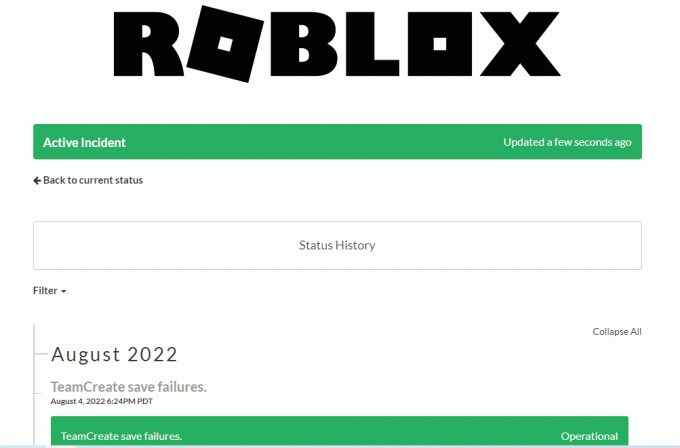
1E. ลงชื่อเข้าใช้แอป Roblox อีกครั้ง
คุณสามารถลองออกจากระบบบัญชี Roblox ของคุณและลงชื่อเข้าใช้บัญชีอีกครั้งเพื่อแก้ไขข้อผิดพลาด
1. จากแถบค้นหา ให้เปิด Google Chrome เว็บเบราว์เซอร์.
2. เปิด โรบล็อก หน้าเข้าสู่ระบบบัญชี คลิกที่ การตั้งค่าบัญชี ไอคอนและคลิกที่ ออกจากระบบ ตัวเลือก.

3. ป้อนข้อมูลรับรองบัญชีผู้ใช้และคลิกที่ เข้าสู่ระบบ ปุ่มเพื่อลงชื่อเข้าใช้บัญชีของคุณอีกครั้ง
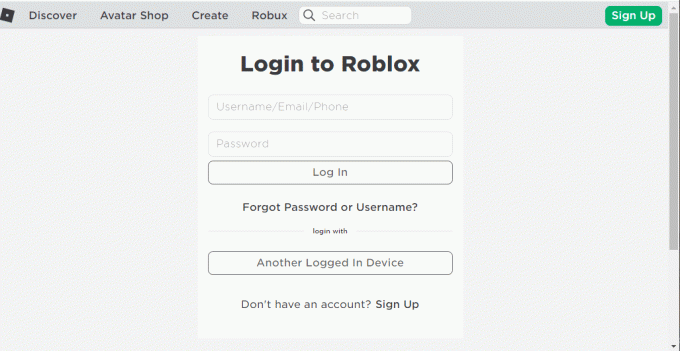
ชั้น 1 ล้างแคชของเว็บเบราว์เซอร์
ข้อมูลแคชบนเว็บเบราว์เซอร์ Google Chrome สามารถขัดขวางการใช้งาน Roblox บนแอป คุณสามารถทำตามคำแนะนำในลิงค์ที่ให้ไว้ ล้างแคชบนเว็บเบราว์เซอร์ เพื่อแก้ไขปัญหา
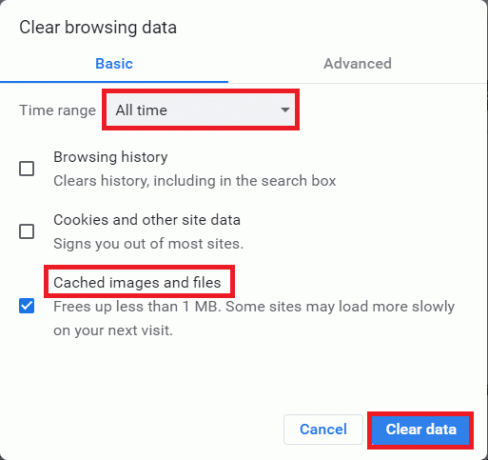
1G. ปิดใช้งานส่วนขยายของเบราว์เซอร์
หากคุณมีส่วนขยายเว็บจำนวนมาก เช่น ตัวบล็อกโฆษณาบนเบราว์เซอร์ คุณอาจพบข้อผิดพลาดเกิดขึ้นขณะเริ่ม Roblox คุณสามารถลองปิดใช้งานบนเบราว์เซอร์เพื่อแก้ไขข้อผิดพลาด
1. ตี หน้าต่าง คีย์, ค้นหา Google Chrome แอปและกด เข้า สำคัญ.
2. คลิกที่ สามจุดแนวตั้ง ที่มุมบนขวา คลิกที่ เครื่องมือเพิ่มเติม ตัวเลือกและคลิกที่ ส่วนขยาย ตัวเลือกในเมนูที่อยู่ติดกัน

3. สลับ ปิด ส่วนขยายของเว็บเพื่อปิดใช้งาน
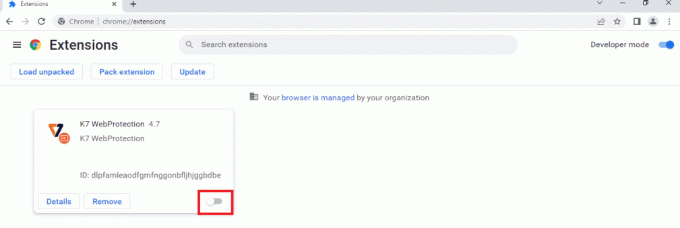
1H. อัปเดตไดรเวอร์กราฟิก
เนื่องจาก Roblox ขึ้นอยู่กับสื่อเป็นอย่างมาก จึงจำเป็นต้องมีไดรเวอร์กราฟิกที่อัปเดต นอกจากนี้ คำตอบโดยละเอียดสำหรับคำถามที่ว่า Roblox Studio คืออะไร ต้องใช้ไดรเวอร์กราฟิกการ์ดที่อัปเดตแล้ว คุณสามารถทำตามขั้นตอนที่ระบุในลิงค์ไปที่ อัปเดตไดรเวอร์กราฟิก บนพีซีของคุณเพื่อแก้ไขข้อผิดพลาด

อ่านเพิ่มเติม:แก้ไขไดรเวอร์กราฟิก Valorant ขัดข้องใน Windows 10
1I. ปิดแอปพื้นหลัง
หากคุณเปิดแอปจำนวนมากบนพีซีของคุณ คุณสามารถลองปิดแอปทั้งหมดที่ทำงานอยู่เบื้องหลังเพื่อแก้ไขข้อผิดพลาด Roblox ไม่โหลด ทำตามขั้นตอนในลิงค์ที่ให้ไว้ที่นี่เพื่อ ปิดแอปพื้นหลัง บนพีซีของคุณ

1J. ปิดซอฟต์แวร์ป้องกันไวรัส
ซอฟต์แวร์ป้องกันไวรัสของบุคคลที่สามบนพีซีของคุณอาจไม่อนุญาตให้ใช้เว็บไซต์และแอป Roblox บนพีซีของคุณ คุณสามารถดำเนินการตามขั้นตอนในลิงค์ที่ให้ไว้ที่นี่เพื่อ ปิดซอฟต์แวร์ป้องกันไวรัส เพื่อแก้ไขข้อผิดพลาด
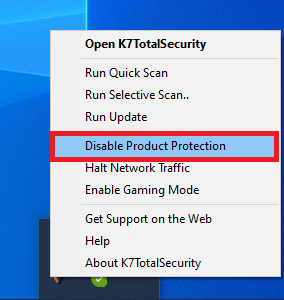
1K. เพิ่ม Roblox ไปที่ข้อยกเว้นใน Windows Firewall
หากเว็บไซต์ Roblox ไม่ได้รับข้อยกเว้นในแอพ Windows Firewall คุณอาจพบข้อผิดพลาดเกิดขึ้นขณะเริ่ม Roblox คุณสามารถปฏิบัติตามคำแนะนำของเราได้ที่ วิธีบล็อกหรือเลิกบล็อกโปรแกรมใน Windows Defender Firewall และเพิ่มเว็บไซต์ Roblox เป็นข้อยกเว้นสำหรับแอพ Windows Firewall

1 ลิตร แก้ไขการตั้งค่า VPN และพร็อกซีเซิร์ฟเวอร์
หากข้อผิดพลาดในการเริ่มเว็บไซต์หรือแอป Roblox เกิดจากข้อจำกัดทางภูมิศาสตร์ที่กำหนดในภูมิภาคหรือเนื่องจากข้อผิดพลาดของ ISP คุณสามารถลองใช้บริการ VPN บนพีซีของคุณได้ คุณสามารถใช้ลิงค์ที่ให้ไว้ที่นี่เพื่อ เพิ่มบริการ VPN บนพีซีของคุณเพื่อแก้ไขปัญหา Roblox ไม่โหลดด้วยข้อ จำกัด ทางภูมิศาสตร์และข้อผิดพลาดของ ISP
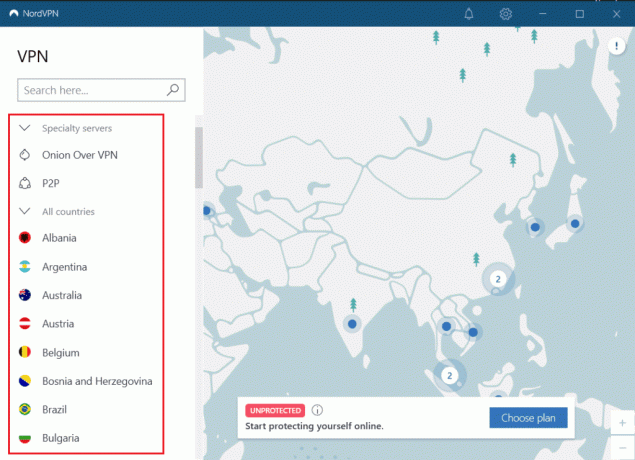
หากเปิดใช้งานบริการ VPN และพร็อกซีบนพีซีของคุณ คุณอาจไม่สามารถแก้ไขข้อผิดพลาดได้ คุณสามารถลอง ปิดการใช้งาน VPN และ Proxy ใช้ขั้นตอนที่ระบุในลิงค์เพื่อแก้ไขข้อผิดพลาด

1 ม. ล้างแคช DNS
ในการแก้ไขข้อผิดพลาดที่เกิดขึ้นขณะเริ่ม Roblox บนเว็บไซต์ Roblox คุณสามารถล้างแคช DNS หรือระบบชื่อโดเมนของเครือข่าย Wi-Fi จากคำตอบของคำถามที่ว่า Roblox Studio คืออะไร จำเป็นต้องมีการเชื่อมต่ออินเทอร์เน็ตอย่างต่อเนื่อง คุณสามารถใช้ขั้นตอนที่ให้ไว้ในลิงค์ที่ให้ไว้ที่นี่ ล้างแคช DNS ของการเชื่อมต่อเครือข่ายบนพีซีของคุณ

1น. เปลี่ยนที่อยู่เซิร์ฟเวอร์ DNS
อีกทางเลือกหนึ่งในการแก้ไขปัญหา DNS หรือระบบชื่อโดเมนคือการเปลี่ยนที่อยู่เซิร์ฟเวอร์ DNS คุณสามารถทำตามขั้นตอนในลิงค์ที่ให้ไว้ที่นี่เพื่อ เปลี่ยนที่อยู่เซิร์ฟเวอร์ DNS บนพีซีของคุณ

วิธีที่ 2: เปิดแอป Roblox ในโหมดความเข้ากันได้
หากแอป Roblox เข้ากันไม่ได้ แอปนั้นอาจใช้งานไม่ได้บนพีซีของคุณ และคุณอาจพบข้อผิดพลาดเกิดขึ้นขณะเริ่ม Roblox คุณสามารถลองเปิดแอป Roblox ในโหมดความเข้ากันได้และเลือกเวอร์ชัน Windows 8 จะดีกว่าเพื่อแก้ไขปัญหา Roblox ไม่โหลด นอกจากนี้ หากคุณใช้เวอร์ชัน Windows 8 อย่าลืมใช้โหมดเกมตามที่อธิบายเป็นคำตอบสำหรับคำถามที่ว่า Roblox Studio คืออะไรในบทความนี้
1. เปิด ดาวน์โหลด โฟลเดอร์โดยใช้เส้นทางตำแหน่งที่กล่าวถึงข้างต้น
2. เปิด คุณสมบัติ หน้าต่างของ RobloxPlayerLauncher.exe ในสถานที่ตั้ง

3. ย้ายไปที่ ความเข้ากันได้ แท็บ เลือก เรียกใช้โปรแกรมนี้ในโหมดความเข้ากันได้สำหรับ ตัวเลือกใน โหมดความเข้ากันได้ ส่วนและคลิกที่ นำมาใช้ และ ตกลง ปุ่ม

อ่านเพิ่มเติม:33 สุดยอดเกม Roblox ที่น่ากลัวสำหรับเล่นกับเพื่อน ๆ
วิธีที่ 3: เรียกใช้แอป Roblox ในฐานะผู้ดูแลระบบ
หากแอป Roblox ไม่ได้รับสิทธิ์ระดับผู้ดูแลระบบ คุณอาจพบข้อผิดพลาดนี้ คุณสามารถทำตามขั้นตอนในวิธีการเรียกใช้แอป Roblox ในฐานะผู้ดูแลระบบเพื่อแก้ไขข้อผิดพลาด
1. กด วินโดวส์ + อี กุญแจเปิด วินโดวส์ เอ็กซ์พลอเรอร์ และย้ายไปที่ ดาวน์โหลด โฟลเดอร์โดยทำตามเส้นทางตำแหน่ง
พีซีเครื่องนี้ > Local Disk (C:) > ผู้ใช้ > ชื่อผู้ใช้ > ดาวน์โหลด
2. คลิกขวาที่ RobloxPlayerLauncher.exe ไฟล์และคลิกที่ไฟล์ คุณสมบัติ ตัวเลือก.
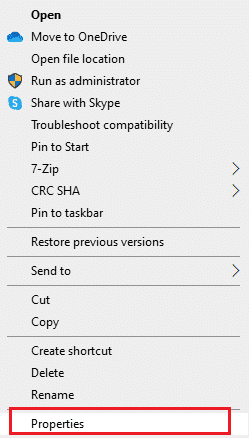
3. ย้ายไปที่ ความเข้ากันได้ แท็บ เลือก เรียกใช้โปรแกรมนี้ในฐานะผู้ดูแลระบบ ตัวเลือกใน การตั้งค่า ส่วนและคลิกที่ นำมาใช้ และ ตกลง ปุ่ม
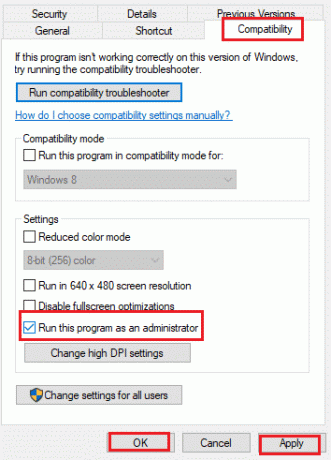
วิธีที่ 4: ปิดใช้งานการเพิ่มประสิทธิภาพแบบเต็มหน้าจอ
หากเปิดใช้การเพิ่มประสิทธิภาพเต็มหน้าจอของแอป Roblox คุณอาจพบข้อผิดพลาดขณะเริ่มแอป คุณสามารถยกเลิกการเลือกตัวเลือกในหน้าต่างคุณสมบัติเพื่อแก้ไขข้อผิดพลาด Roblox ไม่โหลด
1. ปล่อย วินโดวส์ เอ็กซ์พลอเรอร์ และเปิด ดาวน์โหลด โฟลเดอร์
2. เลือก คุณสมบัติ ตัวเลือกจากเมนูแบบเลื่อนลงของ RobloxPlayerLauncher.exe ไฟล์.
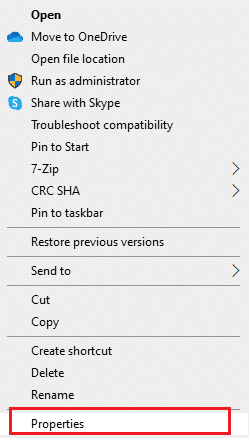
3. ย้ายไปที่ ความเข้ากันได้ แท็บ เลือก ปิดใช้งานการเพิ่มประสิทธิภาพแบบเต็มหน้าจอ ตัวเลือกใน การตั้งค่า ส่วนและคลิกที่ นำมาใช้ และ ตกลง ปุ่ม
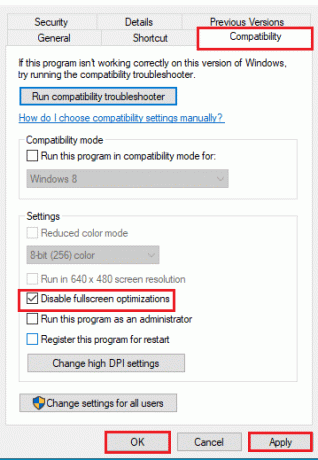
วิธีที่ 5: ลดกราฟิกในเกม
หากกราฟิกสำหรับสื่อสนับสนุนบนแพลตฟอร์ม Roblox ถูกตั้งค่าเป็นช่วงสูงสุด คุณอาจพบข้อผิดพลาด Roblox นี้ไม่โหลด คุณสามารถลดกราฟิกในเกมลงเพื่อแก้ไขข้อผิดพลาดที่เกิดขึ้นขณะเริ่ม Roblox บนแพลตฟอร์ม
1. เปิด โรบล็อก แอป.
2. เล่นเกมบนแพลตฟอร์มและกดปุ่ม ปุ่ม Esc.
บันทึก: หรือคุณสามารถคลิกที่ โรบล็อก โลโก้ที่มุมซ้ายบนของเว็บไซต์
3. คลิกที่ การตั้งค่า ไอคอนที่มุมขวาบนและคลิกที่ การตั้งค่า ตัวเลือก.
4. ตั้ง โหมดกราฟิก ไปที่ คู่มือ ตัวเลือก.
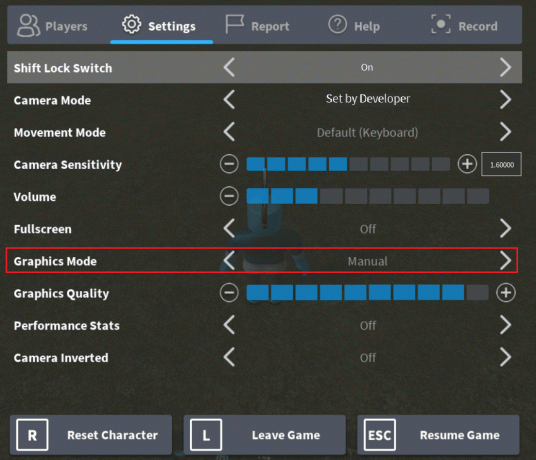
5. ลด คุณภาพกราฟิก โดยคลิกที่ปุ่มลูกศรซ้าย
อ่านเพิ่มเติม:26 เกม Tycoon ที่ดีที่สุดบน Roblox
วิธีที่ 6: แก้ไขการตั้งค่าพร็อกซีเซิร์ฟเวอร์
หากตั้งค่าพร็อกซีเซิร์ฟเวอร์ไม่ถูกต้องบนพีซีของคุณสำหรับการเชื่อมต่อเครือข่าย Wi-Fi เฉพาะ คุณสามารถยกเลิกการเลือกตัวเลือกเพื่อแก้ไขข้อผิดพลาดเกิดขึ้นขณะเริ่ม Roblox สิ่งนี้จะเปลี่ยนการตั้งค่าพร็อกซีเซิร์ฟเวอร์และคุณสามารถเล่นเกมใด ๆ บนแพลตฟอร์ม Roblox ได้อย่างง่ายดาย
ขั้นตอนที่ I: บูตเข้าสู่เซฟโหมด
ขั้นตอนแรกในวิธีนี้คือการบูตพีซีของคุณเข้าสู่เซฟโหมด ซึ่งจะช่วยในการแก้ไขการตั้งค่าพร็อกซีเซิร์ฟเวอร์ของพีซีของคุณ ทำตามขั้นตอนในบทความโดยใช้ลิงก์ที่ให้ไว้ที่นี่เพื่อ บูตเข้าสู่เซฟโหมด บนพีซีของคุณ
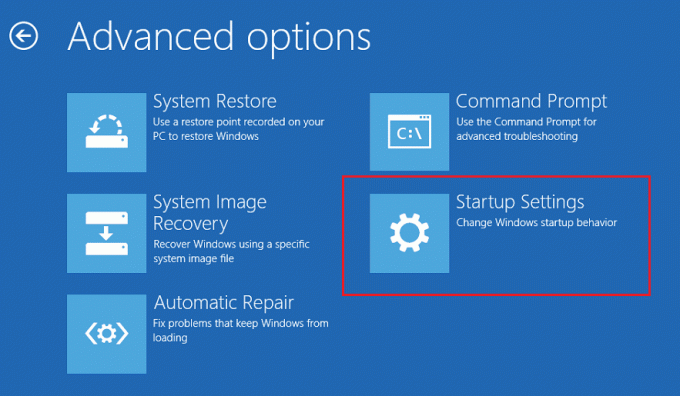
ขั้นตอนที่ II: เปิดตัวเลือกอินเทอร์เน็ต
ขั้นตอนต่อไปคือการเปิดตัวเลือกอินเทอร์เน็ตและแก้ไขการตั้งค่า LAN ของการเชื่อมต่อเครือข่ายเพื่อแก้ไขปัญหา Roblox ไม่โหลด คุณสามารถยกเลิกการเลือกการตั้งค่าพร็อกซีเซิร์ฟเวอร์โดยใช้ตัวเลือกอินเทอร์เน็ต
1. ใช้แถบค้นหาของ windows เพื่อค้นหา ตัวเลือกอินเทอร์เน็ต และคลิกที่ เปิด.
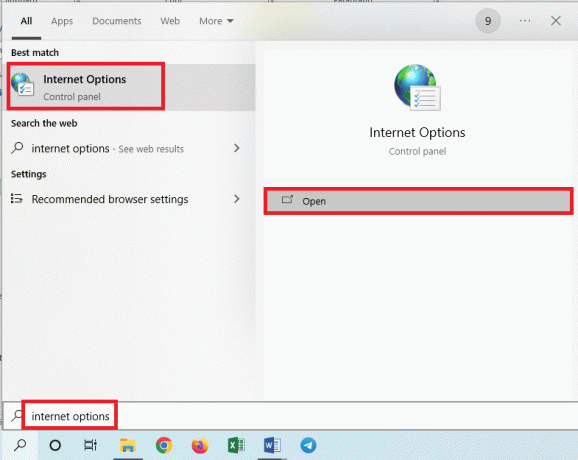
2. ย้ายไปที่ การเชื่อมต่อ แท็บและคลิกที่ การตั้งค่า LAN ปุ่มใน การตั้งค่าเครือข่ายท้องถิ่น (LAN) ส่วน.
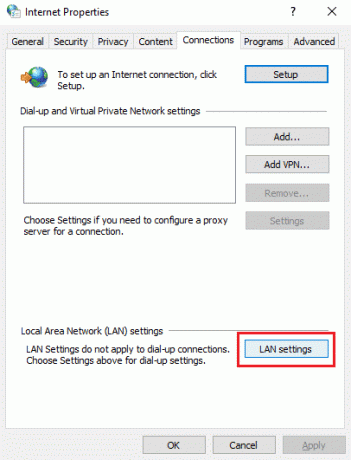
3. ยกเลิกการเลือก ใช้พร็อกซีเซิร์ฟเวอร์สำหรับ LAN ของคุณ (การตั้งค่าเหล่านี้จะไม่นำไปใช้กับการเชื่อมต่อผ่านสายโทรศัพท์หรือ VPN) ตัวเลือกใน พร็อกซีเซิร์ฟเวอร์ ส่วนและคลิกที่ ตกลง ปุ่ม.
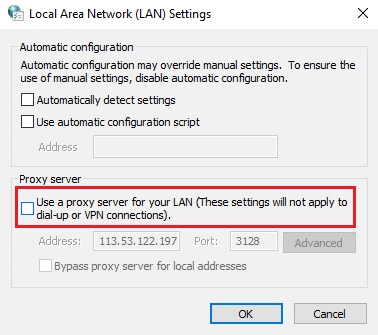
ขั้นตอนที่ III: ออกจาก Safe Boot
ขั้นตอนสุดท้ายในการแก้ไขข้อผิดพลาดเกิดขึ้นขณะเริ่ม Roblox คือการออกจาก Safe boot และลองใช้แอป Roblox บนพีซีของคุณ
1. เปิด การกำหนดค่าระบบ แอพจากแถบค้นหาของ windows

2. ย้ายไปที่ บูต แท็บ ยกเลิกการเลือก บูตปลอดภัย ตัวเลือกใน ตัวเลือกการบูต ส่วนและคลิกที่ ตกลง ปุ่ม.
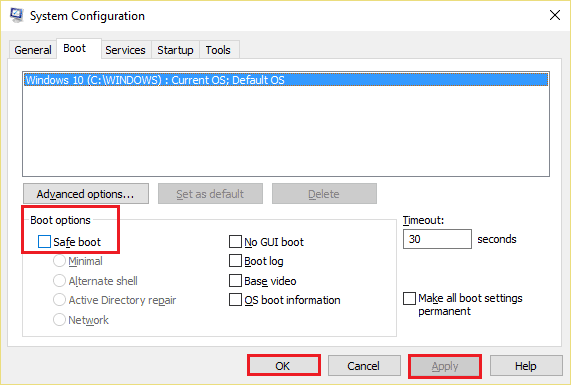
3. ในที่สุด, รีบูตเครื่องพีซี เพื่อใช้การเปลี่ยนแปลงบนพีซีของคุณ
อ่านเพิ่มเติม:วิธีแก้ไขข้อผิดพลาด Roblox 279
วิธีที่ 7: รีเซ็ต TCP-IP ด้วย Netsh
Internet Protocol Suite หรือ TCP-IP บนพีซีที่ใช้ Windows ของคุณอาจได้รับการกำหนดค่าไม่ถูกต้อง คุณสามารถรีเซ็ตการตั้งค่าได้โดยใช้คำสั่ง Netsh ในแอป Command Prompt เพื่อแก้ไขข้อผิดพลาด Roblox ไม่โหลด สิ่งนี้จะเป็นไปตามข้อกำหนดของการเข้าถึงอินเทอร์เน็ตตามที่กล่าวไว้เพื่อเป็นคำตอบสำหรับคำถามที่ว่า Roblox Studio คืออะไร
1. ตี ปุ่ม Windows, พิมพ์ พร้อมรับคำสั่ง แอพและคลิกที่ เรียกใช้ในฐานะผู้ดูแลระบบ.

2. พิมพ์ดังต่อไปนี้ สั่งการ และกดปุ่ม ใส่รหัส เพื่อรีเซ็ตชุด Internet Protocol บนพีซีของคุณ
netsh int ip รีเซ็ต c: esetlo.txt
บันทึก: หากคำสั่งด้านบนใช้ไม่ได้ คุณสามารถลองใช้คำสั่งต่อไปนี้เพื่อรีเซ็ต Internet Protocol Suite netsh ในทิปรีเซ็ต c:\resetlog.txt
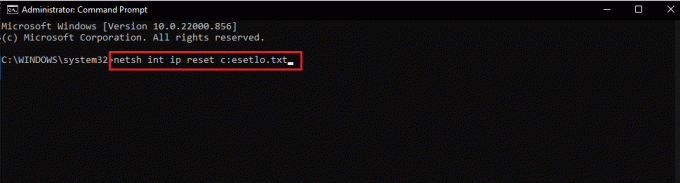
3. ใช้ เริ่ม เมนู รีสตาร์ทพีซีของคุณเพื่อให้การเปลี่ยนแปลงเกิดขึ้น
วิธีที่ 8: อัปเดตแอป Roblox
หากแอป Roblox ไม่ได้รับการอัปเดตบนพีซีของคุณ คุณสามารถอัปเดตแอปโดยใช้ Microsoft Store เพื่อแก้ไขข้อผิดพลาดที่เกิดขึ้นขณะเริ่ม Roblox
1. กด ปุ่ม Windows, พิมพ์ ไมโครซอฟต์สโตร์จากนั้นคลิกที่ เปิด.

2. คลิกที่ ห้องสมุด.

3. คลิกที่ รับการปรับปรุง ที่มุมขวาบน

อ่านเพิ่มเติม:Roblox โดนลบ?
วิธีที่ 9: ติดตั้งแอป Roblox ใหม่
หากข้อผิดพลาด Roblox ไม่โหลดยังคงไม่ได้รับการแก้ไข คุณสามารถลองติดตั้งแอปอีกครั้งบนพีซีที่ใช้ Windows ของคุณ
ขั้นตอนที่ 1: ลบโฟลเดอร์ Roblox AppData
ขั้นแรก คุณต้องลบไฟล์ในโฟลเดอร์ AppData ใน Windows Explorer
1. เปิดแถบค้นหาของ windows พิมพ์ %ข้อมูลแอพ%และคลิกที่ เปิด.
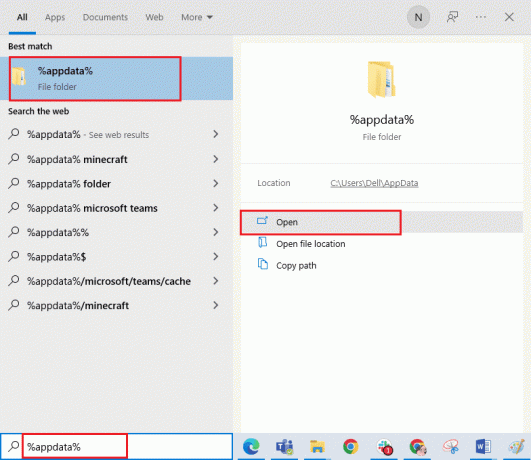
2. คลิกขวาที่ โรบล็อก โฟลเดอร์และคลิกที่ ลบ ตัวเลือก.

3. กด ปุ่ม Windows, พิมพ์ %ข้อมูลแอปในเครื่อง% ในฟิลด์และคลิกที่ เปิด.

4. ลบ โรบล็อก โฟลเดอร์โดยทำตามขั้นตอนที่อธิบายข้างต้นและ เริ่มต้นใหม่พีซีของคุณ.
ขั้นตอนที่ II: ถอนการติดตั้งแอป Roblox
ขั้นตอนต่อไปในการแก้ไขข้อผิดพลาดเกิดขึ้นขณะเริ่ม Roblox คือการถอนการติดตั้งแอป Roblox เวอร์ชันที่มีอยู่ในพีซีของคุณโดยใช้แอปแผงควบคุม
1. ตี ปุ่ม Windows, พิมพ์ แผงควบคุม แอพและคลิกที่ เปิด.

2. เลือก หมวดหมู่ ตัวเลือกใน ดูโดย เมนูแบบเลื่อนลงที่มุมขวาบน คลิกที่ ถอนการติดตั้งโปรแกรม ตัวเลือกใน โปรแกรม ส่วน.
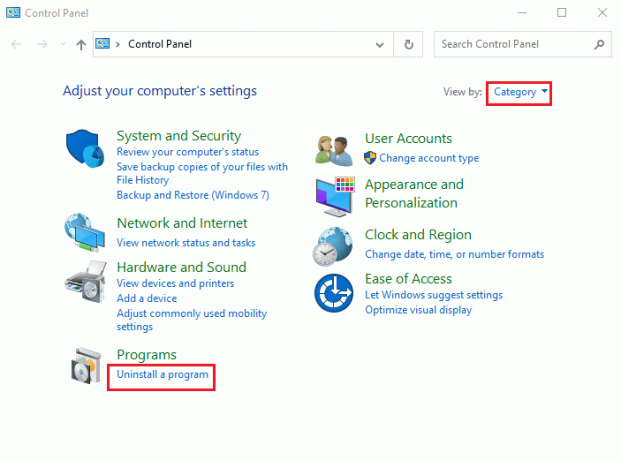
3. เลือก โรบล็อก แอพและคลิกที่ ถอนการติดตั้ง ปุ่มที่แถบด้านบน
4. คลิกที่ ต่อไป บนหน้าต่างในตัวช่วยสร้างการถอนการติดตั้ง และคลิกที่ เสร็จ ปุ่มเพื่อถอนการติดตั้งแอพ Roblox
อ่านเพิ่มเติม:แก้ไข Roblox จะไม่ติดตั้งใน Windows 10
ขั้นตอนที่ III: ติดตั้งแอป Roblox ใหม่
ขั้นตอนสุดท้ายในการแก้ไขข้อผิดพลาด Roblox ไม่โหลดคือการติดตั้งแอป Roblox เวอร์ชันล่าสุดใหม่บนพีซี Windows ของคุณโดยใช้เว็บเบราว์เซอร์เริ่มต้น นอกจากนี้ยังช่วยในการติดตั้งแอป Roblox Studio คุณสามารถอ้างถึงขั้นตอนการติดตั้งในส่วน Roblox Studio คืออะไรเพื่อตรวจสอบวิธีการ
1. จากแถบค้นหาของ windows ให้ค้นหา Google Chrome แอพและคลิกที่ เปิด ตัวเลือกในบานหน้าต่างด้านขวา
2. เปิดเว็บไซต์อย่างเป็นทางการของ โรบล็อก และคลิกที่เกมใดก็ได้

3. คลิกที่ เล่น ปุ่มเพื่อเริ่มเกม

4. คลิกที่ ดาวน์โหลดและติดตั้ง Roblox ปุ่มเพื่อดาวน์โหลด โรบล็อก แอป.
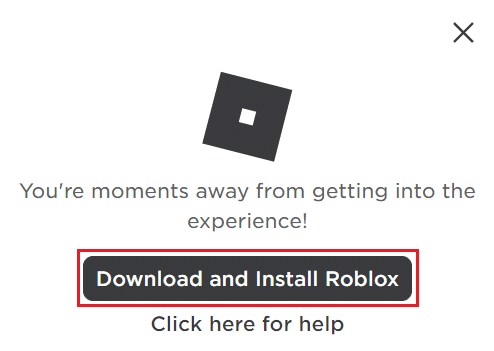
5. ดับเบิลคลิกที่ RobloxPlayerLauncher.exe ไฟล์ติดตั้งเพื่อเรียกใช้ไฟล์ที่ดาวน์โหลด

6. คุณสามารถดูขั้นตอนการดาวน์โหลดได้ใน กำลังติดตั้ง Roblox… หน้าต่าง.
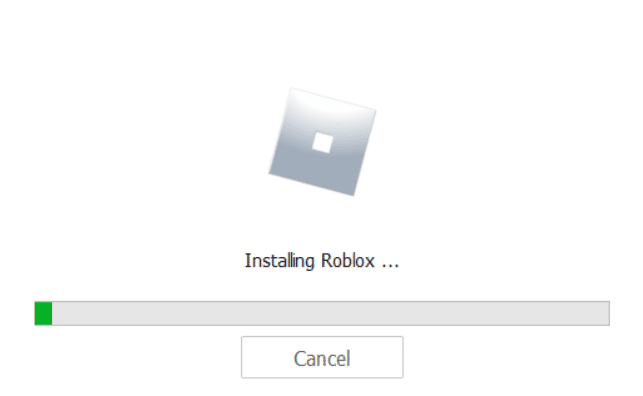
7. หลังจากติดตั้งแอปแล้ว คุณจะเห็นข้อความ ROBLOX ติดตั้งสำเร็จแล้ว!
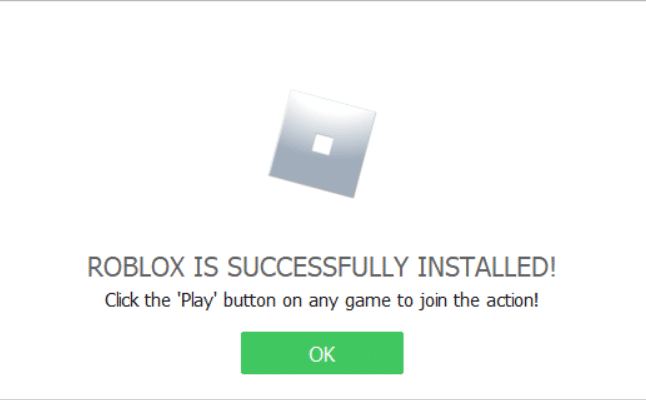
ที่แนะนำ:
- แก้ไขปัญหา Forza Horizon 3 ไม่เริ่มทำงาน
- 32 เกมที่ดีที่สุดเช่น Legend of Zelda สำหรับ Android
- การไม่ใช้งานหมายถึงอะไรใน Roblox?
- จะทำอย่างไรถ้าบัญชี Roblox ถูกลบ?
สาเหตุของ เกิดข้อผิดพลาดขณะเริ่ม Roblox และวิธีการแก้ไขข้อผิดพลาด Roblox ไม่โหลดมีอธิบายไว้ในบทความนี้ กรุณาฝากข้อเสนอแนะและคำถามของคุณในส่วนความคิดเห็นด้านล่าง



